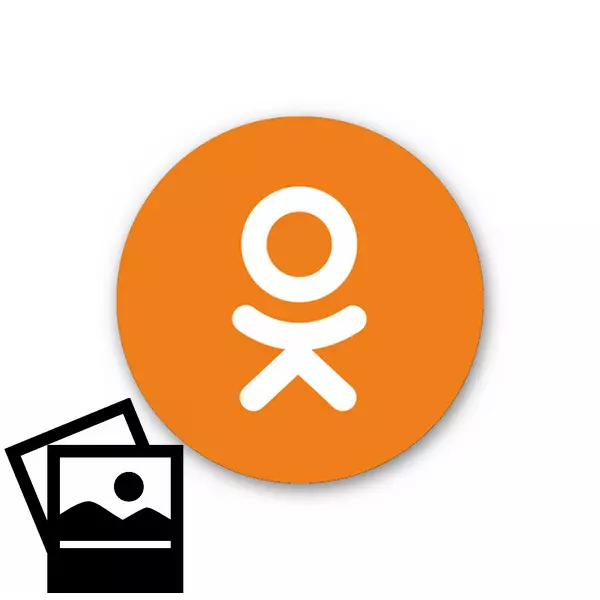
Låsning av bilden med fotografering har länge tillåtit någon person att för alltid fånga minnesvärda händelser i ditt liv, vackra typer av vilda djur, unika arkitektoniska monument och mycket mer. Vi kasserar många fotografier till datorns hårddisk, och då vill vi dela dem med andra användare av sociala nätverk. Hur man gör det? I princip är inget komplicerat.
Lägg ut bilder från en dator i klasskamrater
Låt oss titta på i detalj hur man lägger ut ett foto som är lagrat i datorns minne, på din personliga sida i klasskamrater. Från en teknisk synvinkel är detta processen att kopiera en fil från en PC-hårddisk till en social nätverksserver. Men vi är intresserade av användningsalgoritmen.Metod 1: Boende bilder i artikeln
Låt oss börja med den snabbaste metoden för att bekanta allmänheten med ditt foto - skapa en anteckning. Bokstavligen några sekunder och alla dina vänner kommer att se bilden och läsa detaljerna om det.
- Öppna Odnoklassniki.ru-webbplatsen i webbläsaren, skriv in inloggningen och lösenordet, i avsnittet "Skriv en anteckning, klicka på ikonen" Foto ".
- Ledarfönstret öppnas, vi hittar ett foto som vi lägger på resursen, klickar på den av LKM och väljer "OPEN". Om du vill lägga ut flera ögonblicksbilder samtidigt klättrar du på CTRL-tangenten på tangentbordet och väljer alla nödvändiga filer.
- Vi skriver några ord om den här bilden och klicka på "Skapa en anteckning."
- Fotografering har framgångsrikt lagts ut på din sida och alla användare som har tillgång till det (beroende på dina sekretessinställningar) kan se och utvärdera ögonblicksbilden.
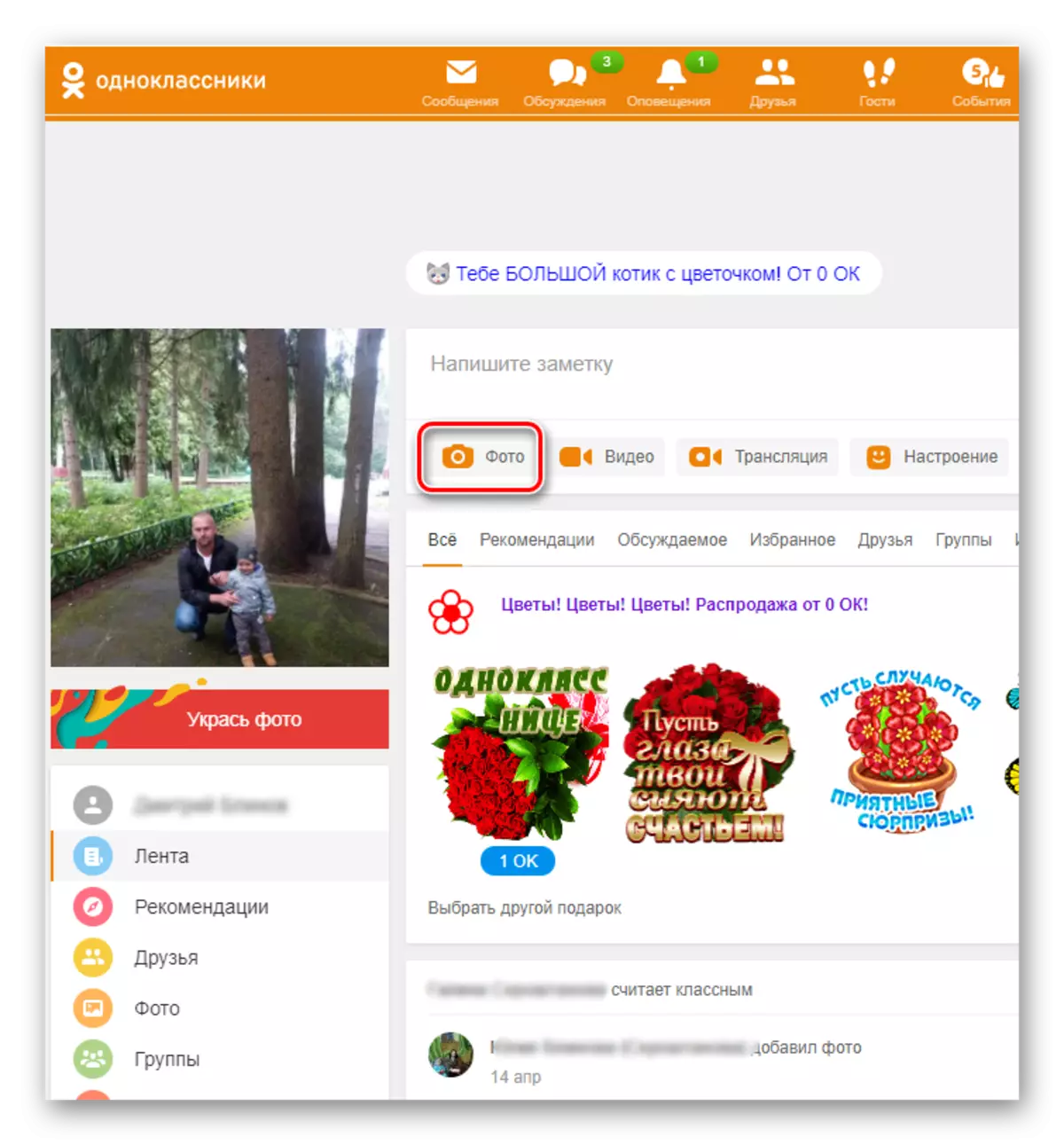
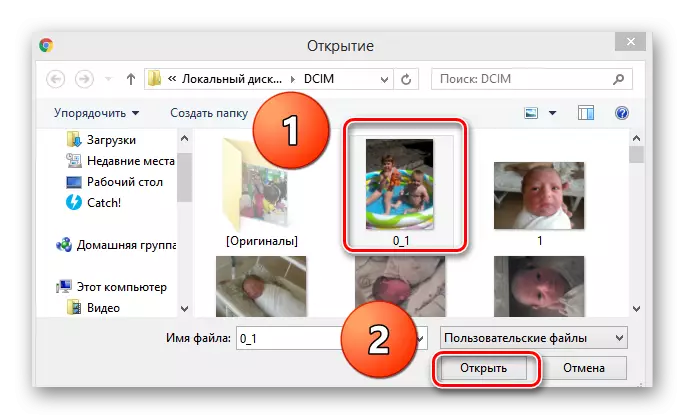
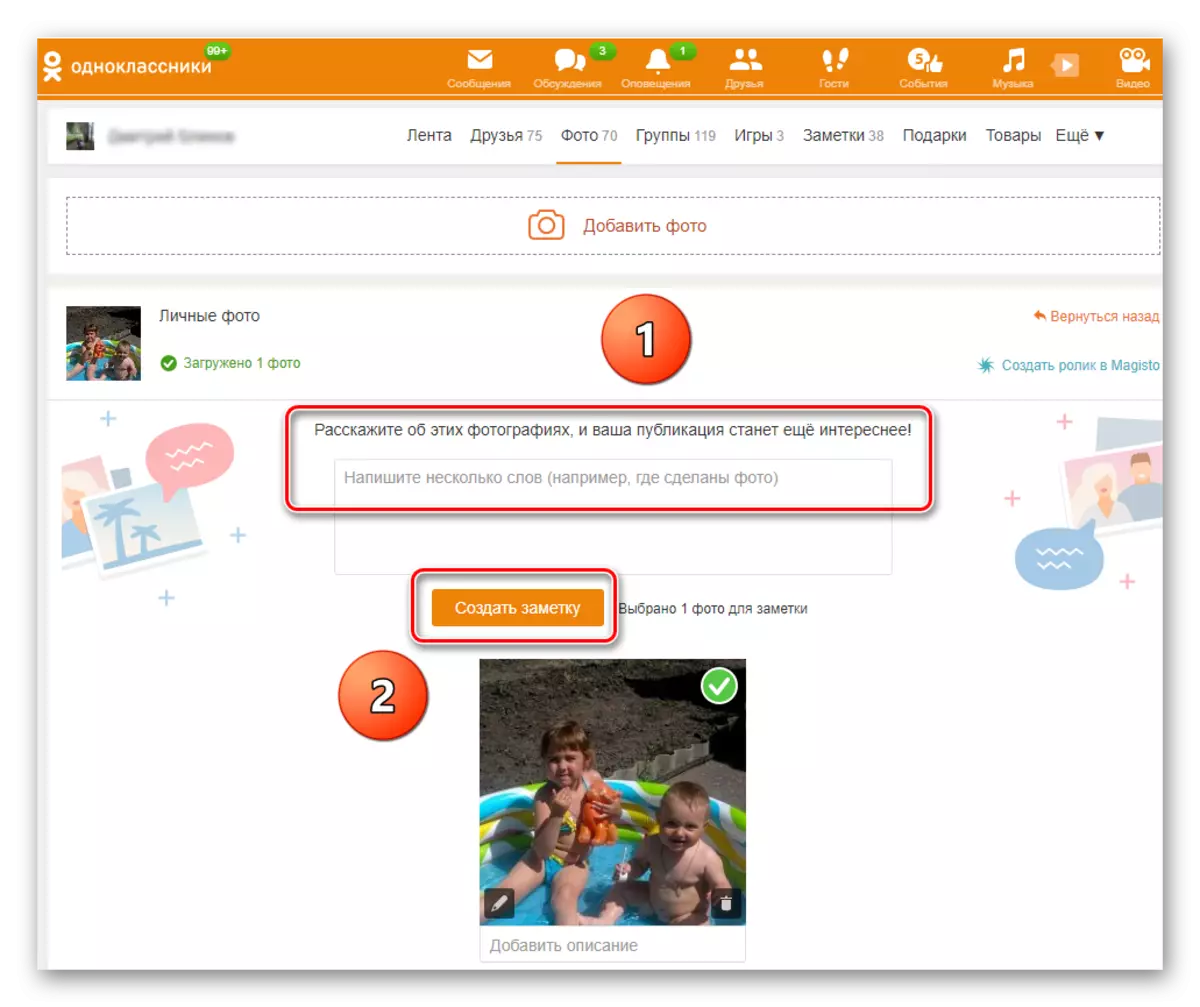
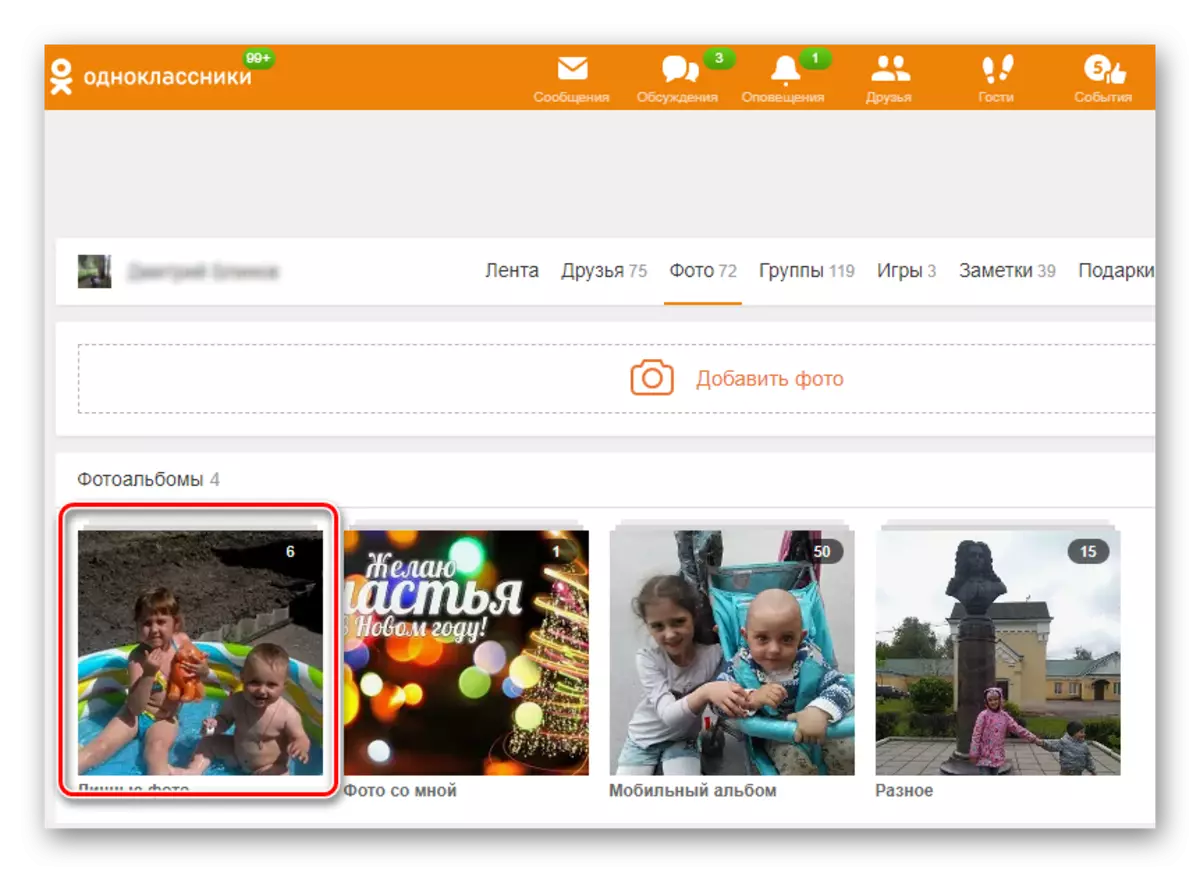
Metod 2: Ladda ner foto till Skapat Album
I din profil i klasskamrater kan du skapa många album på olika ämnen och lägga bilder i dem. Det är mycket bekvämt och praktiskt.
- Vi går till webbplatsen i ditt konto, i den vänstra kolumnen under avataren hittar vi objektet "Foto". Klicka på den med vänster musknapp.
- Vi kommer till sidan av dina foton. Först, låt oss försöka skapa ditt eget fotoalbum genom att klicka på det nya albumet.
- Vi kommer upp med ett namn för din samling av bilder, pekar på vem det kommer att finnas tillgängligt för visning och avsluta din process med kreativ skapelse med knappen "Spara".
- Välj nu ikonen med bilden av kameran "Lägg till foto".
- I Explorer hittar vi och väljer det foto som valts för att publicera publikationen och klicka på "Öppna" -knappen.
- Genom att klicka på pennens ikon i nedre vänstra hörnet av fotoskissen kan du markera vänner i din bild.
- Klicka på knappen "Skapa en anteckning" och fotot i några ögonblick är laddat i det album vi skapade. Uppgiften har genomförts framgångsrikt.
- När som helst kan platsen för bilderna ändras. För att göra detta, under skissen av fotot, klicka på länken "Överför valda foton till ett annat album."
- I rutan "Välj album", klicka på ikonen som en triangel och i listan med att klicka på namnet på den önskade katalogen. Bekräfta sedan ditt val med knappen "Överför foton".

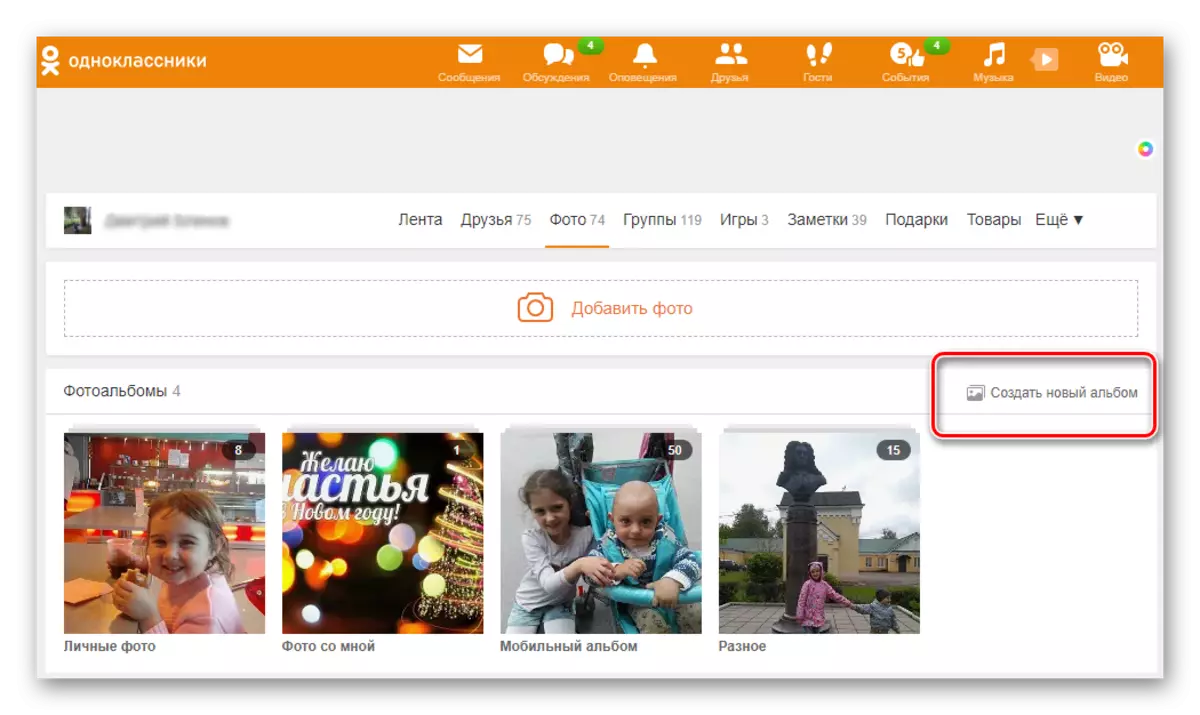
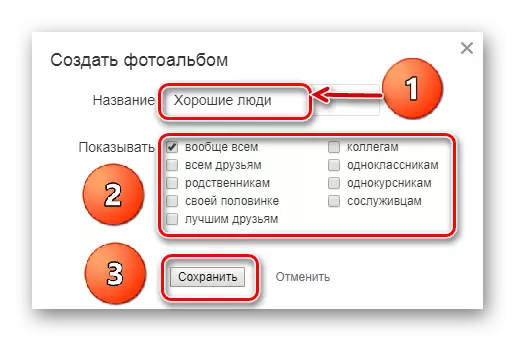
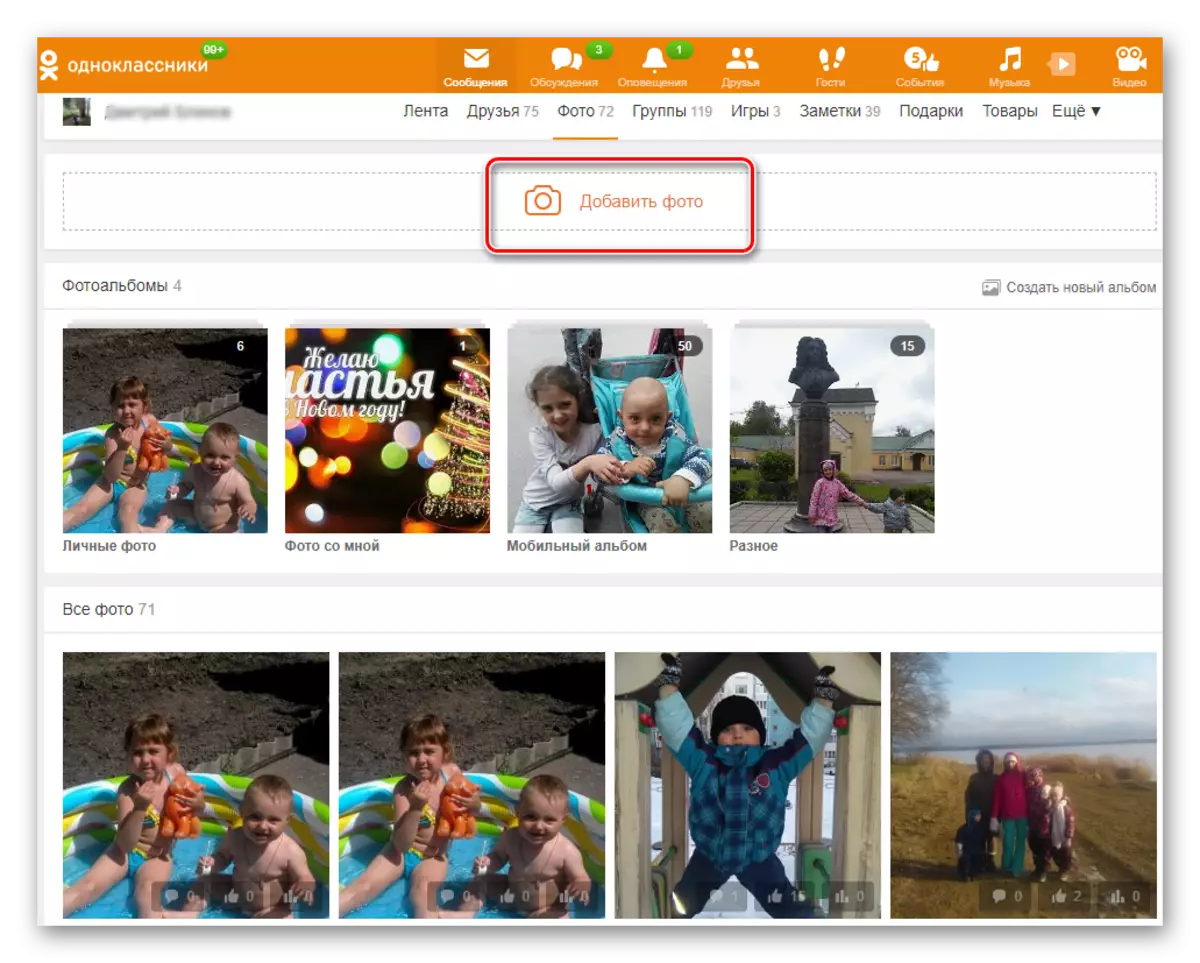
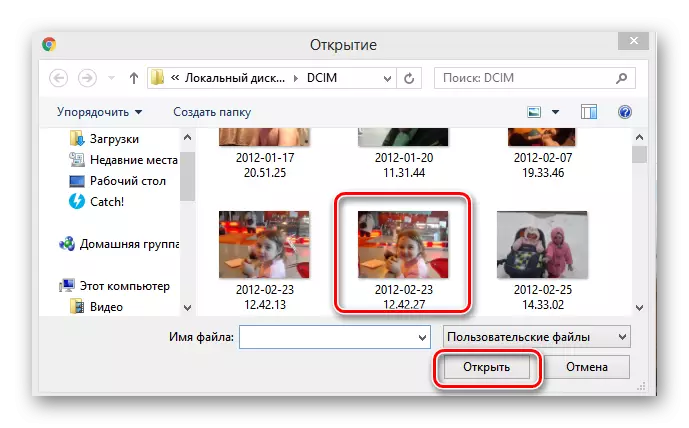
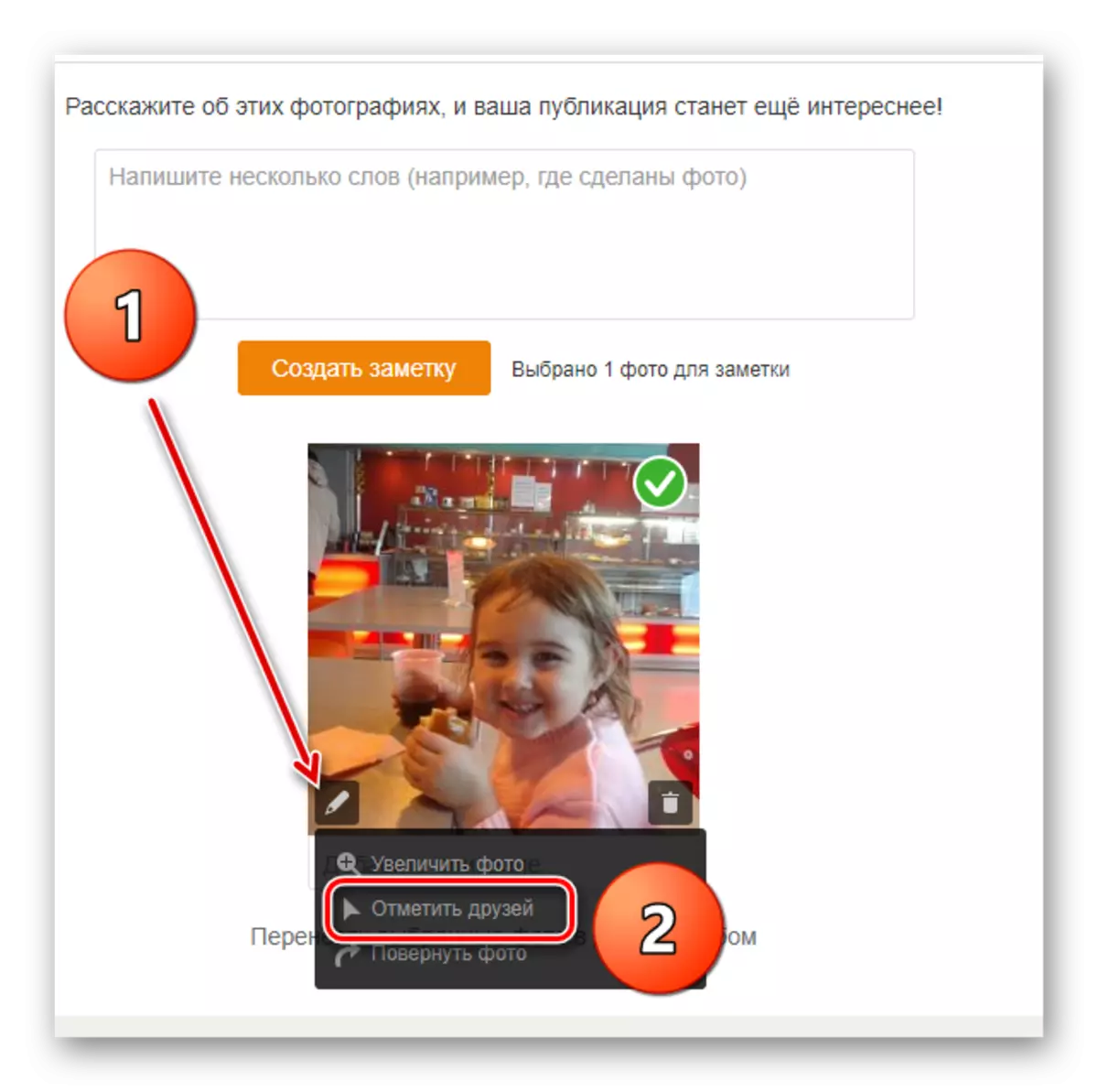
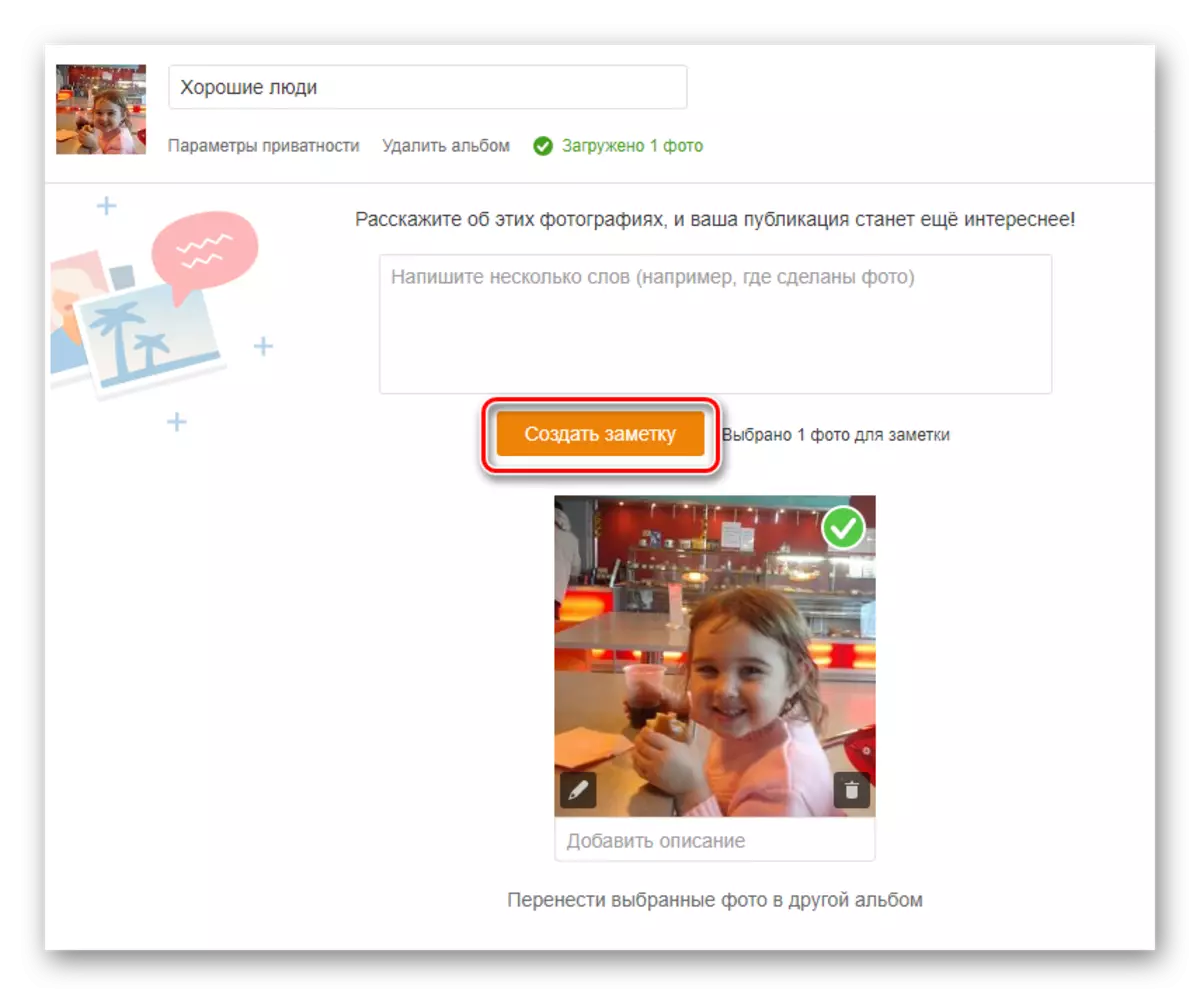
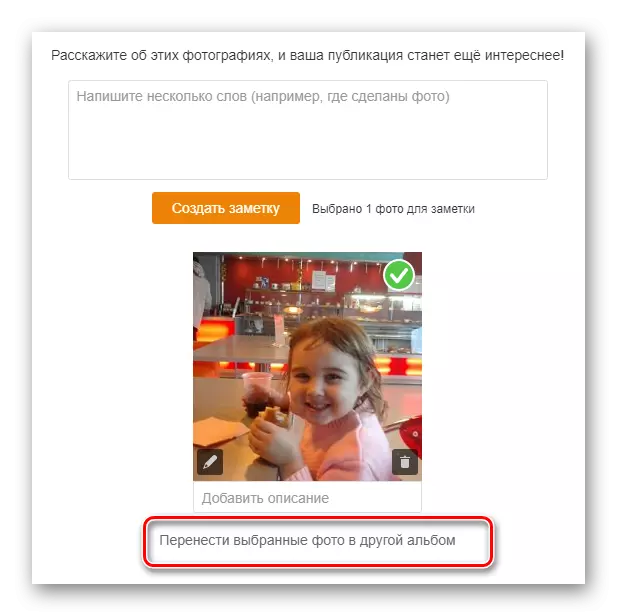
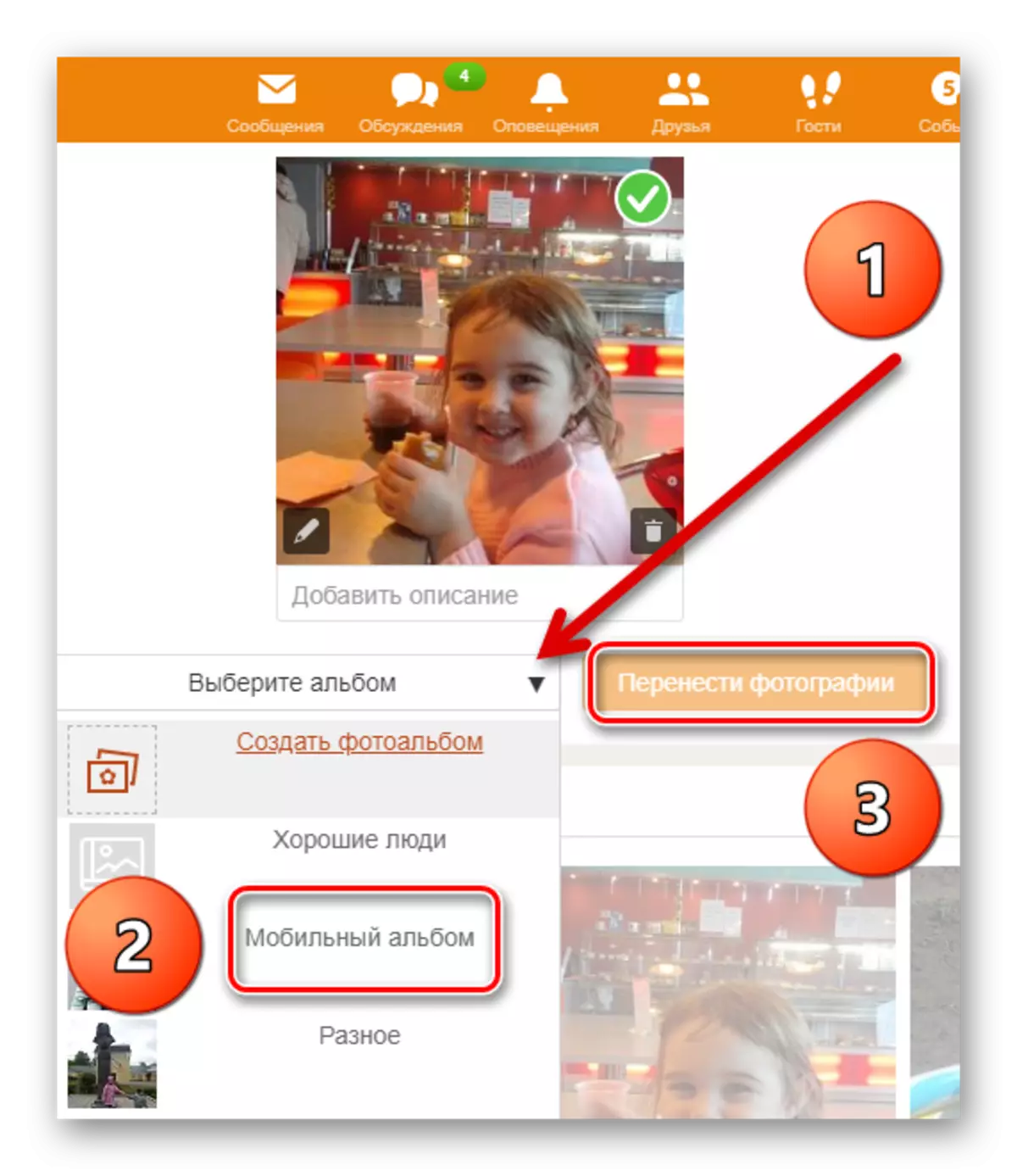
Metod 3: Installera huvudfotoet
På platsen för klasskamrater kan hämtas från datorn huvudfotoet på din profil, som kommer att visas i avataren. Och förstås, ändra det till en annan när som helst.
- På din sida tar vi musen till din avatar till vänster och i menyn som visas, välj objektet "Ändra foton". Om du inte har hämtat huvudfotoet, tryck sedan på "Välj ett foto" -sträng.
- I nästa fönster klickar du på ikonen "Välj foton från datorn". Om du vill kan du göra det viktigaste något foto av de redan tillgängliga albumen.
- En ledare öppnas, välj och välj önskad bild och klicka sedan på "Öppna". Redo! Huvudfotoet är laddat.
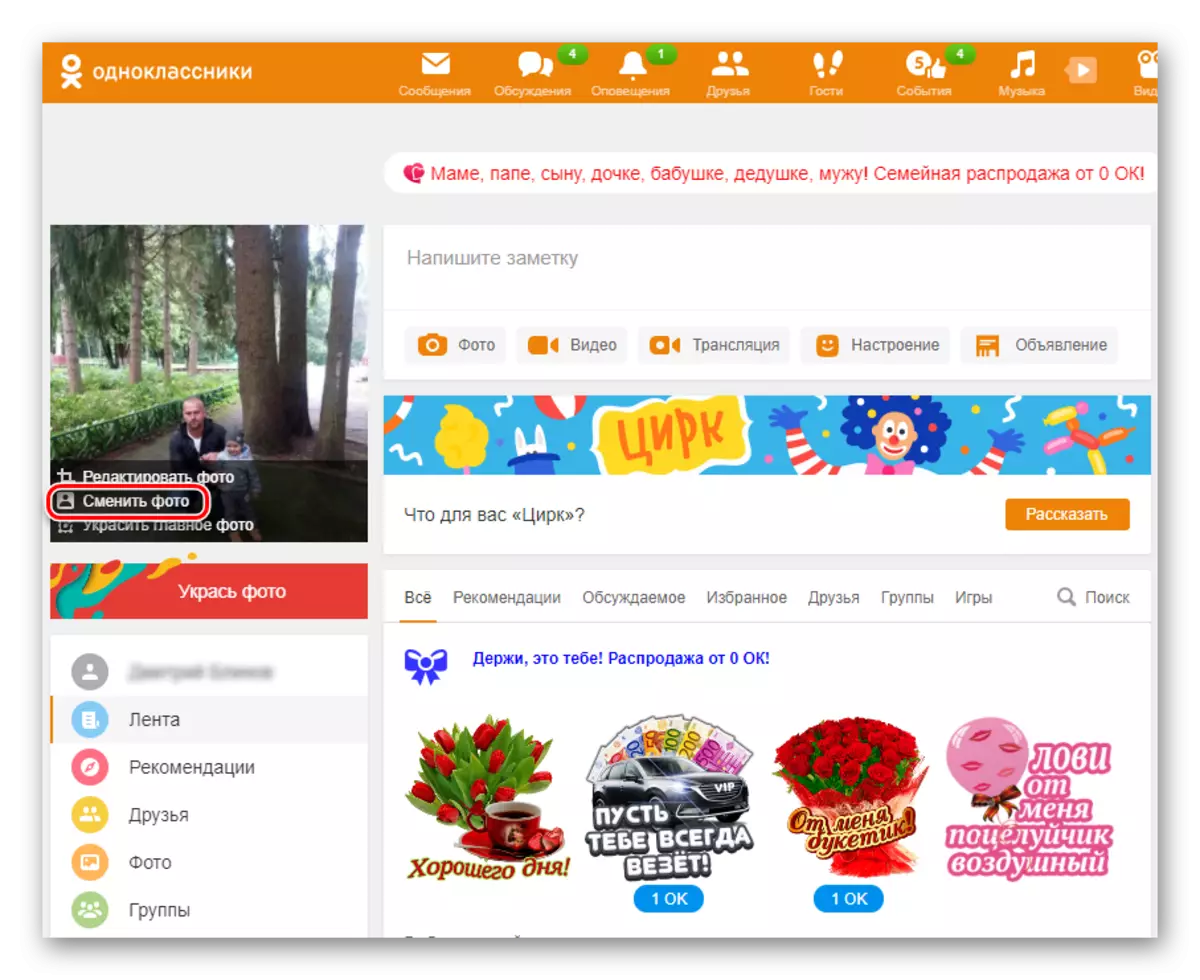
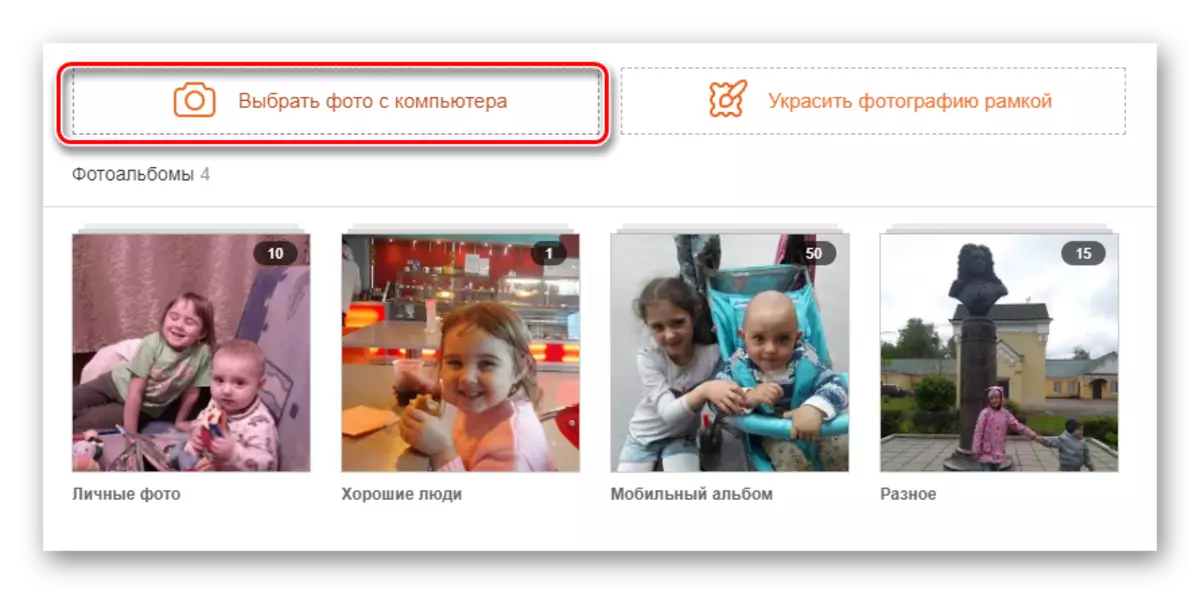
När du var övertygad, lägger du ut ett foto i klasskamrater från din dator är lätt. Dela bilder, glädjas i framgången med vänner och njut av kommunikation.
Läs också: Vi tar bort bilder i klasskamrater
